Mozilla Thunderbird 24.X(設定):IMAP4S
IMAP4Sでの設定の説明です。POP3Sでの設定はこちら。
- Thunderbirdを起動します。
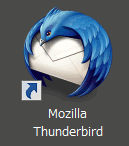
- 「ツール」→「アカウント設定(S)...」をクリックします。
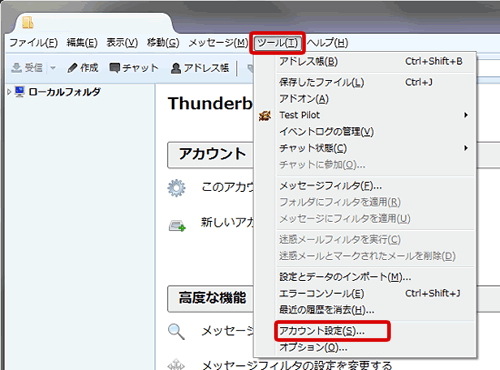
- 「アカウント操作(A)」ボタンをクリックし、「メールアカウントを追加(A)...」クリックします。
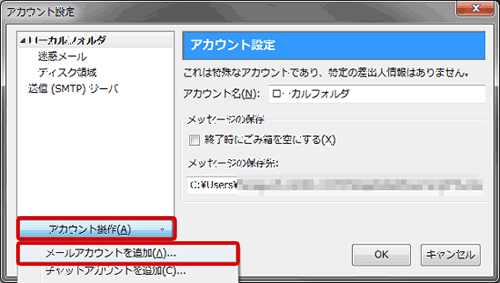
- 以下のように各項目を入力し「続ける(C)」をクリックします。
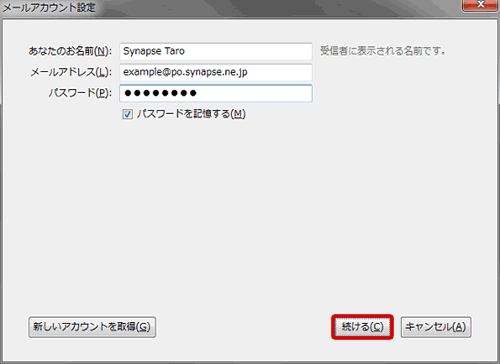
- 以下の表示が出たら、「手動設定(M)」をクリックします。
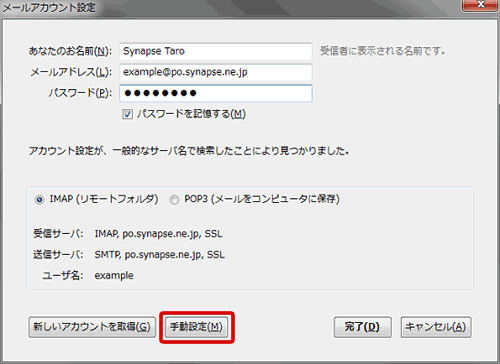
- 以下内容に誤りが無いことを確認したうえで、「完了(D)」をクリックします。
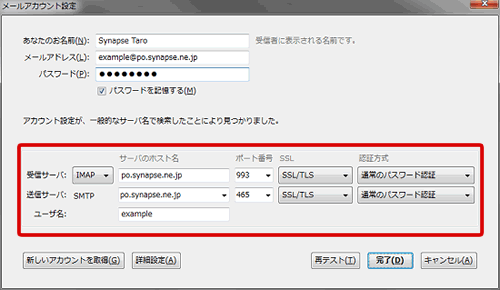
| あなたの名前(N) | 任意の名前を入力 ※ここで入力した名前は、メールを送信した際に[送信者名]として受信者に通知されます |
| メールアドレス(L) | メールアドレスを入力します |
| パスワード(P) | メールパスワードを入力します |
| サーバーのホスト名 | ポート番号 | SSL | 認証方式 | ||
| 受信 サーバ |
IMAP | poXX.synapse.ne.jp メールアドレスの@より右側を入力 |
993 | SSL/TLS | 通常の パスワード認証 |
| 送信 サーバ |
SMTP | poXX.synapse.ne.jp メールアドレスの@より右側を入力 |
465 | SSL/TLS | 通常の パスワード認証 |
| ユーザ名 | メールアカウント名を入力 (メールアドレスの@より左側を入力) |
||||
これで Mozilla Thunderbird24.X の設定は完了です。
